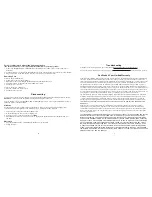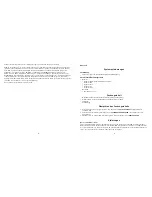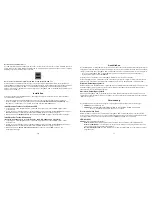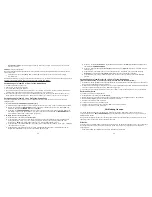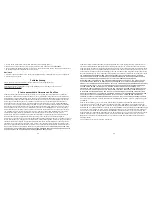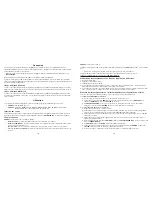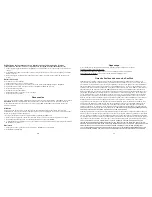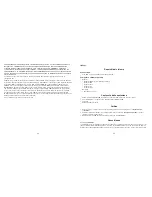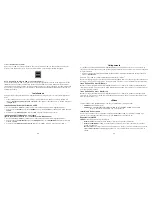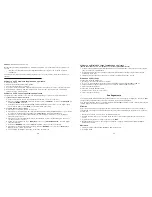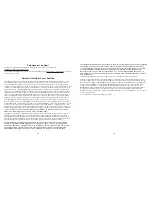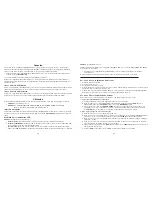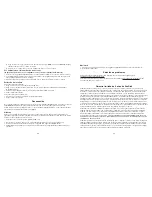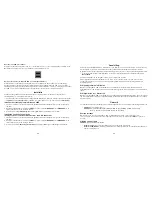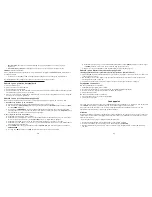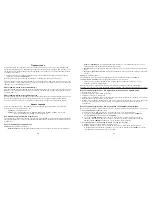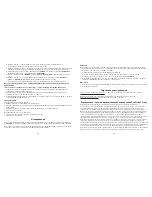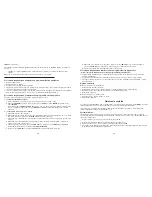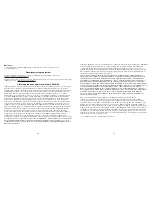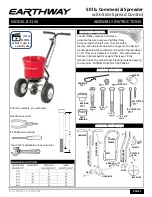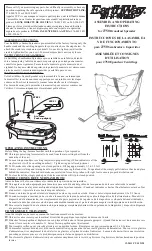26
27
SDDR-99 (unità di lettura/scrittura 5 in 1)
Quando l’unità di lettura/scrittura UBSB 2.0 è installata correttamente, si accende il LED verde. Se il LED non si
accende:
•
controllare che l’unità di lettura/scrittura ImageMate USB 2.0 sia collegata e che la scheda sia inserita
correttamente.
Il LED indicatore di attività (arancione) lampeggia quando è in corso un trasferimento di dati fra il computer e la
scheda.
MAI estrarre la scheda quando il LED DI ATTIVITÀ LAMPEGGIA.
Utilizzo su un PC mediante l’applicazione a pulsante
1. Inserire la scheda.
2. Premere il pulsante sull’unità di lettura/scrittura.
3. Viene caricata l'applicazione a pulsante.
4. Per salvare i file sul PC scegliere il pulsante “Transfer all Files”. Ciò permette di copiare o spostare i file sul PC.
5. Per selezionare, rinominare, stampare, inviare per e-mail o usare come salvaschermo una o più delle foto,
selezionare l’icona “Use Photo Tools”.
Utilizzo su un PC senza l’applicazione a pulsante
Le seguenti procedure mostrano come creare una cartella sul desktop e copiare le foto nella cartella stessa.
1. Creazione di una cartella sul desktop
A. Portare il cursore del mouse su un punto qualsiasi del desktop, eccetto che su un’icona.
B. Fare clic con il pulsante
DESTRO del mouse, spostare il cursore su NUOVO e poi fare clic su CARTELLA con
il pulsante
SINISTRO del mouse.
C. Sul desktop viene creata una
nuova cartella, rinominabile digitando il nuovo nome, p. es. Immagini oppure
Foto. Al termine premere il tasto
INVIO; il nome della cartella viene salvato.
2. Copiatura delle foto in una cartella
A. Fare doppio clic sull’icona "Risorse del computer".
B. Fare doppio clic sull’unità a disco rimovibile (per l’unità di lettura/scrittura ImageMate USB 2.0), cioè F: oppure
G: o anche E:. A questo punto si visualizza la cartella
DCIM (sigla di Digital Camera Images).
C. Fare doppio clic sulla cartella DCIM. Si visualizza la cartella della fotocamera in uso, p. es. 100Olymp o
100Canon oppure 100Fuji.
D. Fare doppio clic sulla cartella della fotocamera. Si visualizzano i nomi dei file delle immagini o delle foto (a
seconda del sistema operativo).
E. Andare in su nella barra dei menu, a
"MODIFICA", e fare clic su "SELEZIONA TUTTO". Tutte le immagini
vengono evidenziate.
F. Ritornare a
“MODIFICA” e fare clic su "COPIA”. Chiudere o ridurre a icona questa finestra.
G. Fare doppio clic sulla cartella creata sul desktop, andare a
“MODIFICA” e poi fare clic su “INCOLLA”; le
immagini vengono copiate nella cartella.
H. Per visualizzare un’immagine, fare doppio clic sul nome del relativo file.
Utilizzo su un Macintosh senza l’applicazione a pulsante
(questa applicazione non è compatibile con i sistemi operativi Macintosh)
1. Collegare l’unità di lettura/scrittura ImageMate USB 2.0 alla porta USB del Mac (fare attenzione a non collegarla
alla porta del monitor o della tastiera).
2. Per trasferire dei file, inserire una scheda nell’unità di lettura/scrittura; sul desktop compare una nuova unità
denominata “senza titolo”.
3. Trascinare i file tra il computer e l’unità come si farebbe con qualsiasi altra unità o cartella.
Rimozione della scheda
Per rimuovere la scheda in Windows:
1. fare doppio clic sull’icona "Risorse del computer";
2. fare clic con il pulsante destro del mouse sull’icona dell’unità di lettura/scrittura ImageMate USB 2.0;
3. selezionare Rimuovi (questa operazione non è necessaria con Windows 98SE, XP o Vista);
4. tirare la scheda fuori dello slot.
Per rimuovere la scheda da un Macintosh:
1. trascinare l’icona “senza titolo” nel cestino;
2. tirare la scheda fuori dello slot.
Scollegamento
Per scollegare l’unità di lettura/scrittura ImageMate USB 2.0 non occorre spegnere il computer, ma non si deve
MAI
scollegarla dalla porta USB senza prima avere compiuto le operazioni ai punti seguenti.
Se la finestra di un’unità è aperta o se l’unità di lettura/scrittura ImageMate USB 2.0 è attiva, chiudere tutte le finestre
correlate prima di procedere a scollegare l’unità.
Windows
Usare l’icona delle periferiche collegabili, nell’area di notifica della barra delle operazioni, per arrestare l’unità in
sicurezza prima di scollegarla. L’area di notifica si trova sul lato destro della barra delle operazioni, dove in genere è
mostrata l’ora.
•
Queste operazioni non sono necessarie per Windows 98SE o XP.
1. Nell’area di notifica, fare clic con il pulsante destro del mouse sull’icona delle periferiche rimovibili a sistema
acceso.
2. Selezionare la periferica da scollegare e poi fare clic su
STOP.
3. Quando Windows avvisa che si può scollegare la periferica, scollegare l’unità di lettura/scrittura ImageMate
USB 2.0 dal computer.
Macintosh
1. Trascinare l’unità di lettura/scrittura ImageMate USB 2.0 sul cestino.
2. Scollegare l’unità .